您现在的位置是:主页 > 电脑维修 > 显示器故障 >
Win10系统电脑显示器出现花屏怎么办?Windows10系统显示器出现花屏的解决方法
发布时间:2020-09-09 17:50:00所属栏目:显示器故障 已帮助人编辑作者:深圳it外包
Windows10系统电脑显示器出现花屏怎么办?这是最近很多用户都在咨询的问题。这个问题应该是显卡驱动或者系统设置不正确导致的。下面,小编就向大家分享Windows10系统显示器出现花屏的解决方法。

第一步、
去显卡官网下载Win10版本的显卡驱动程序,重装显卡驱动。
第二步、
如问题依旧,尝试下面的解决步骤:
1、Win10桌面右击鼠标,点击菜单中的“显示设置”。

2、在设置/系统/显示下,点击右侧“高级设置”。
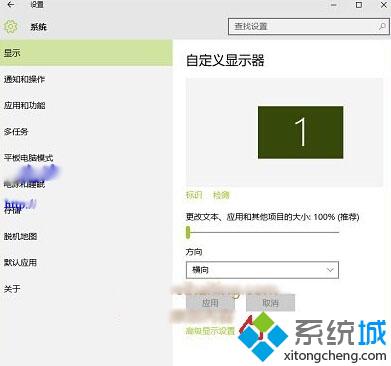
3、在高级显示设置窗口,点击底部“显示适配器属性”。

通过上面步骤的操作,我们就可以解决Windows10系统显示器出现花屏问题了。win10系统的用户如果也遇到了显示器花屏故障,就用上面的方法来解决吧。关注Windows10,锁定系统城(http://www.xitongcheng.com/)
相关推荐:
Win10 Mobile 10581开始屏幕出现花屏怎么办?Win10 10581开始屏幕花屏的解决方法
以上就是罗湖电脑维修为您提供Win10系统电脑显示器出现花屏怎么办?Windows10系统显示器出现花屏的解决方法的解读,本文章链接: http://www.crm2008.net/dnwx/xsqgz/41322.html 欢迎分享转载,更多相关资讯请前往显示器故障
相关文章
企业IT外包服务

80台单位电脑外包价格,龙岗it外包公司收费标准

深圳上门维修电脑怎么收费,南山电脑公司收费报价

罗湖水贝珠宝园it外包公司_水贝地铁站附近_万山珠宝园电脑网络维护

东门老街网络维护外包:金城大厦,湖溪大厦,湖晖大厦,鸿基大厦网络维护服务

100台电脑外包价格表,福田it外包公司方案收费标准

罗湖深业泰富广场招商中环红岭地铁站附近网络监控布线维护

深圳龙岗布吉it外包公司:10年电脑网络维修经验,专注中小企业it外包

罗湖it外包公司:企业50台电脑外包维护费

万通大厦笔记本电脑维修:蔡屋围发展大厦,百汇大厦,北京大厦电脑网络维护

深圳罗湖笋岗地铁站附近宝能大厦办公室网络综合布线方案

深圳电脑网络维修公司:企业单位上门电脑维修费用一般多少钱

天地大厦小公司网络维护外包:红桂大厦,银荔大厦,茂源大厦网络组建与维护

红岭北地铁站附近电脑维修公司:深爱大厦附近光纤小区IT外包公司

办公室30台电脑网络综合布线方案_30个点布线方案收费

深药大厦电脑维修IT外包公司:万乐大厦附近一致药业大厦服务器维护公司
扫码关注
- 专注IT行业,10年IT行业经验





